安裝好虛擬光碟玩家版之後,如果在虛擬光碟玩家版的「設定」中設定了「虛擬光碟玩家版啟動時,運行VDTask」功能,則當啟動虛擬光碟玩家版時,在工作列右下角上會出現「虛擬光碟玩家版」圖示,如下所示:
![]()
請在「虛擬光碟玩家版」圖示上點選右鍵,會彈出如圖4-23所示的工作列清單。

圖4-23
虛擬光碟玩家版:用滑鼠左鍵點選該功能便可打開虛擬光碟玩家版視窗。
超速總管:用滑鼠左鍵點選該功能便可打開超速總管視窗。
壓製光碟: 用滑鼠左鍵點選該功能便可以執行壓製虛擬光碟片的功能。
插入光碟:如果只有一台虛擬光碟機,在插片時選擇「插入光碟」功能選項,則會彈出該台虛擬光碟機,當選擇該虛擬光碟機時,將會以彈出式功能表形式顯示已加入的虛擬光碟檔案,選擇某個虛擬光碟檔案將可完成插片操作。
如果設定了多台虛擬光碟,在插片時選擇「插入光碟」功能選項,將會以彈出式功能表的形式顯示目前系統中已有的虛擬光碟機,當選擇某台虛擬光碟機時,將以彈出式功能表的形式顯示已加入的虛擬光碟檔案,選擇某個虛擬光碟檔案將可完成插片操作(如圖4-24)。
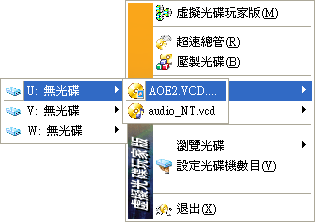
圖4-24
跳出光碟:如果只有一台虛擬光碟機並且已插入了虛擬光碟片,在退片時選擇「跳出光碟」功能選項會退出該台虛擬光碟機,選擇該台虛擬光碟機將完成退片操作(如圖4-25)。
如果設定了多台虛擬光碟機,在退片時選擇「跳出光碟」功能選項,將以彈出式功能表的形式退出目前系統中已有的虛擬光碟機,使用者選擇要退片的虛擬光碟機將完成退片操作。
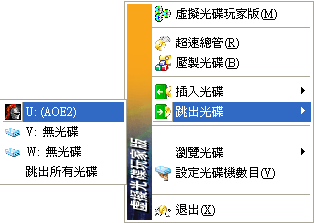
圖4-25
瀏覽光碟:選擇該功能選項可以查看已插入虛擬光碟機中的虛擬光碟片的內容。如果選擇已插入虛擬光碟片的虛擬光碟機將彈出檔案總管,可以查看該虛擬光碟機中的虛擬光碟片的資訊。
設定虛擬光碟機數目:選擇該功能選項將打開「設定虛擬光碟機數目」對話方塊,可以重新設定虛擬光碟機的數目。
退出:選擇該功能選項將使視窗右下角常駐工作列上的「虛擬光碟玩家版」圖示消失(再次執行虛擬光碟玩家版程式時圖示會自動出現)。